Để giữ cho máy tính an toàn, bạn nên thiết lập tường lửa để ngăn người khác truy cập vào máy và bảo vệ bạn khỏi các cuộc tấn công mạng. Tuy nhiên, nếu là người dùng Linux mới, bạn có thể không biết cách cấu hình tường lửa trong hệ thống của mình.
Trong bài viết hôm nay, bạn sẽ học cách thiết lập tường lửa trong Linux và thêm quy tắc để cho phép truy cập vào các thiết bị khác trong mạng cục bộ hoặc những cổng cụ thể.
UFW = Uncomplicated Firewall
Bạn sẽ sử dụng UFW để quản lý tường lửa Linux, vì nó dễ sử dụng và được cài đặt theo mặc định trong nhiều bản phân phối.
Trong Ubuntu, ufw bị tắt theo mặc định. Bạn có thể kiểm tra trạng thái của nó bằng lệnh:
sudo ufw statusNếu nó không hoạt động và bạn muốn kiểm tra xem việc bật ufw có tạo ra sự khác biệt nào không, hãy sử dụng lệnh:
sudo ufw enableĐể tắt tường lửa, sử dụng lệnh:
sudo ufw disableKiểm tra các quy tắc ứng dụng hiện có
Để xem danh sách các ứng dụng mà tường lửa đã đặt quy tắc, hãy sử dụng lệnh:
sudo ufw app listBạn có thể kiểm tra các cổng được mở cho những quy tắc đó bằng:
sudo ufw app info APP_NAME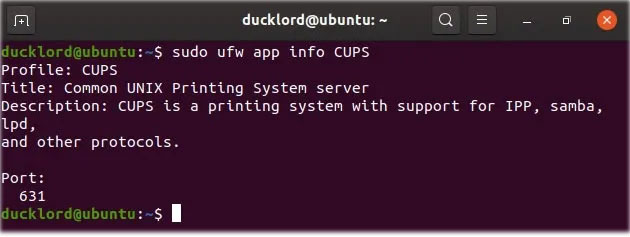
Lưu ý: Bạn nên nhập chính xác APP_NAME như đã xuất hiện trong kết quả của lệnh trước đó.
Tạo quy tắc mới
Nếu bạn muốn bật tường lửa nhưng chỉ cho phép truy cập vào PC từ các thiết bị khác trong mạng cục bộ, hãy nhập:
sudo ufw allow from 192.168.178.0/24Hãy nhớ thay đổi 192.168.178.0/24 trong ví dụ bằng dải IP mạng cục bộ của bạn.
Để chỉ cấp quyền truy cập cho một cổng cụ thể, chẳng hạn như cổng 80, nếu bạn đang chạy máy chủ Web cục bộ, hãy sử dụng:
sudo ufw allow from 192.168.178.0/24 to any port 80Tất nhiên, bạn có thể thay đổi cổng 80 thành bất kỳ cổng nào khác mà bạn muốn.
Để mở một loạt các cổng trong máy tính bằng một lệnh duy nhất, bạn có thể nhập:
sudo ufw allow STARTING_PORT:ENDING_PORT/PROTOCOLVí dụ, để mở tất cả các cổng từ 50000 đến 52000 cho cả TCP và UDP để sử dụng với torrent client, hãy sử dụng:
sudo ufw allow 50000:52000/tcp
sudo ufw allow 50000:52000/udpTương tự, nếu bạn đã mở một loạt các cổng, như đã được thực hiện ở đây để sử dụng với torrent client Transmission phổ biến và muốn đóng chúng, hãy đổi allow thành deny trong lệnh trên, như sau:
sudo ufw deny 51413:51500/udp
sudo ufw deny 51413:51500/tcpVô hiệu hóa quy tắc và reset lại tường lửa
Sau khi thiết lập quy tắc mới, bạn có thể sử dụng lại lệnh status để xem tất cả các quy tắc.
sudo ufw status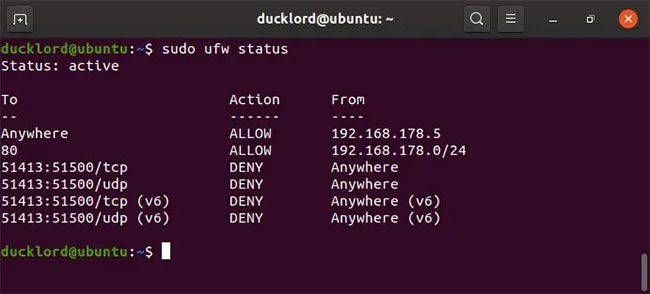
Để có thể xóa các quy tắc, trước tiên bạn phải sử dụng lệnh này:
sudo ufw status numbered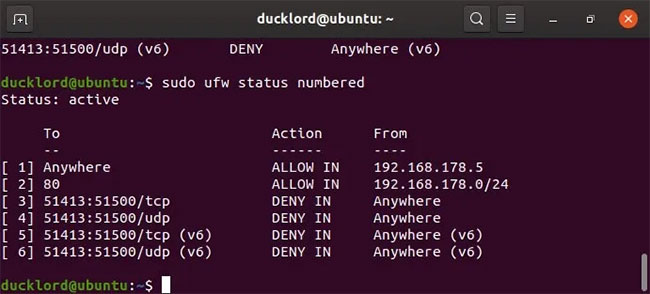
Danh sách bây giờ sẽ có một số bên cạnh mỗi mục. Để xóa quy tắc, sử dụng:
sudo UFW delete RULE_NUMBERVí dụ:
sudo ufw delete 3Nếu bạn muốn xóa tất cả các quy tắc tùy chỉnh của mình và hoàn nguyên tường lửa về cấu hình ban đầu, hãy bắt đầu bằng cách vô hiệu hóa nó với lệnh:
sudo ufw disableSau đó, thiết lập lại cấu hình của tường lửa bằng cách sử dụng:
sudo ufw resetGUFW = Giao diện đồ họa cho UFW
Nếu bạn thấy phần trên hơi phức tạp, bạn có thể sử dụng GUFW để quản lý tường lửa của mình bằng đồ họa.
1. Cài đặt GUW (http://gufw.org/) từ Package Mananger hoặc Software Center của distro.
2. Khởi chạy nó.
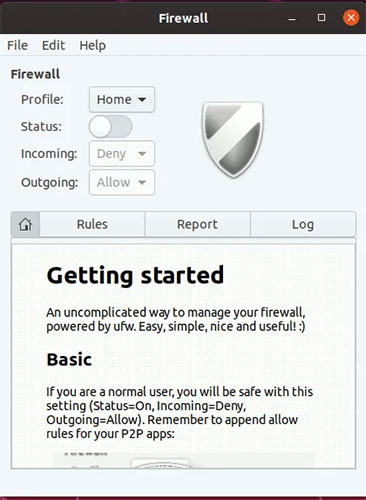
3. Để bật tường lửa, chỉ cần nhấp vào công tắc chuyển đổi Status để kích hoạt. Quy tắc mặc định là chặn tất cả kết nối đến và cho phép tất cả kết nối đi.
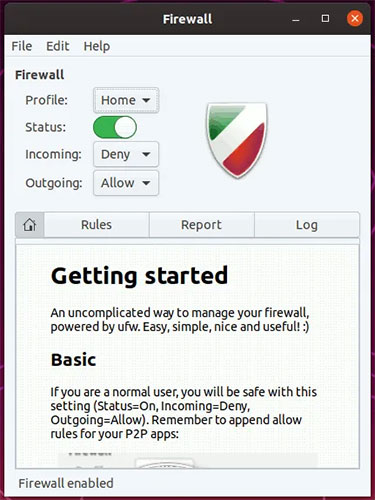
4. Nhấp vào tab Rules và nhấn nút + ở phía dưới. Tại đây, bạn có thể thêm các quy tắc vào tường lửa của mình.
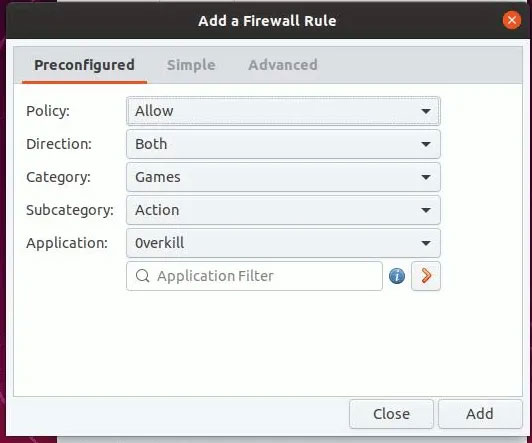
Nếu sử dụng PC để truy cập Internet, bạn nên bật tường lửa, tạo các quy tắc cho phép bạn sử dụng máy tính một cách an toàn, thay vì vô hiệu hóa hoặc gỡ bỏ nó. Nếu thực sự lo lắng, bạn cũng có thể cài đặt phần mềm diệt virus cho Linux, để đảm bảo không có phần mềm độc hại nào có thể làm tổn hại đến máy tính và dữ liệu của bạn.
 Công nghệ
Công nghệ  AI
AI  Windows
Windows  iPhone
iPhone  Android
Android  Học IT
Học IT  Download
Download  Tiện ích
Tiện ích  Khoa học
Khoa học  Game
Game  Làng CN
Làng CN  Ứng dụng
Ứng dụng 


















 Linux
Linux  Đồng hồ thông minh
Đồng hồ thông minh  macOS
macOS  Chụp ảnh - Quay phim
Chụp ảnh - Quay phim  Thủ thuật SEO
Thủ thuật SEO  Phần cứng
Phần cứng  Kiến thức cơ bản
Kiến thức cơ bản  Lập trình
Lập trình  Dịch vụ công trực tuyến
Dịch vụ công trực tuyến  Dịch vụ nhà mạng
Dịch vụ nhà mạng  Quiz công nghệ
Quiz công nghệ  Microsoft Word 2016
Microsoft Word 2016  Microsoft Word 2013
Microsoft Word 2013  Microsoft Word 2007
Microsoft Word 2007  Microsoft Excel 2019
Microsoft Excel 2019  Microsoft Excel 2016
Microsoft Excel 2016  Microsoft PowerPoint 2019
Microsoft PowerPoint 2019  Google Sheets
Google Sheets  Học Photoshop
Học Photoshop  Lập trình Scratch
Lập trình Scratch  Bootstrap
Bootstrap  Năng suất
Năng suất  Game - Trò chơi
Game - Trò chơi  Hệ thống
Hệ thống  Thiết kế & Đồ họa
Thiết kế & Đồ họa  Internet
Internet  Bảo mật, Antivirus
Bảo mật, Antivirus  Doanh nghiệp
Doanh nghiệp  Ảnh & Video
Ảnh & Video  Giải trí & Âm nhạc
Giải trí & Âm nhạc  Mạng xã hội
Mạng xã hội  Lập trình
Lập trình  Giáo dục - Học tập
Giáo dục - Học tập  Lối sống
Lối sống  Tài chính & Mua sắm
Tài chính & Mua sắm  AI Trí tuệ nhân tạo
AI Trí tuệ nhân tạo  ChatGPT
ChatGPT  Gemini
Gemini  Điện máy
Điện máy  Tivi
Tivi  Tủ lạnh
Tủ lạnh  Điều hòa
Điều hòa  Máy giặt
Máy giặt  Cuộc sống
Cuộc sống  TOP
TOP  Kỹ năng
Kỹ năng  Món ngon mỗi ngày
Món ngon mỗi ngày  Nuôi dạy con
Nuôi dạy con  Mẹo vặt
Mẹo vặt  Phim ảnh, Truyện
Phim ảnh, Truyện  Làm đẹp
Làm đẹp  DIY - Handmade
DIY - Handmade  Du lịch
Du lịch  Quà tặng
Quà tặng  Giải trí
Giải trí  Là gì?
Là gì?  Nhà đẹp
Nhà đẹp  Giáng sinh - Noel
Giáng sinh - Noel  Hướng dẫn
Hướng dẫn  Ô tô, Xe máy
Ô tô, Xe máy  Tấn công mạng
Tấn công mạng  Chuyện công nghệ
Chuyện công nghệ  Công nghệ mới
Công nghệ mới  Trí tuệ Thiên tài
Trí tuệ Thiên tài